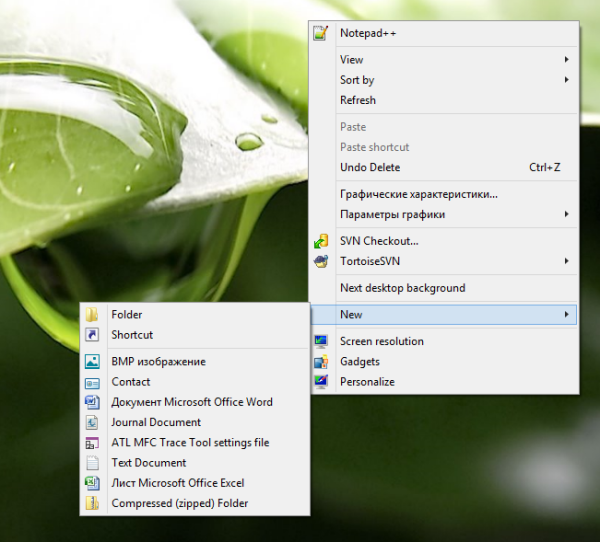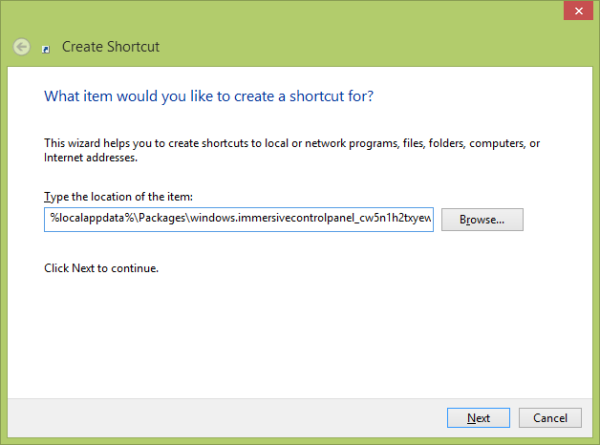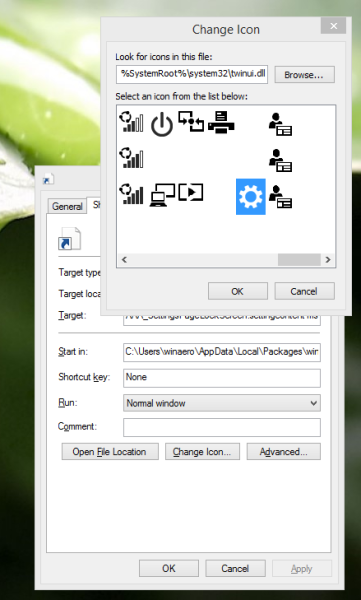Jeg vil gjerne tilby deg enda en nyttig måte å åpne Innstillinger-sjarmen i Windows 8.1. De 'offisielle' måtene å åpne innstillingene er som følger:
- trykk Vinn + i hurtigtast.
- Flytt musepekeren til nederst til høyre på skjermen, og klikk på tannhjulikonet 'Innstillinger'.
Her er en annen vanskelig måte: i Windows 8.1 kan du lage en snarvei for å åpne Innstillinger-sjarmen med ett klikk! For meg er det virkelig en må-ha snarvei som jeg har festet på oppgavelinjen.

- Høyreklikk på skrivebordet og velg Ny -> Snarvei fra kontekstmenyen:
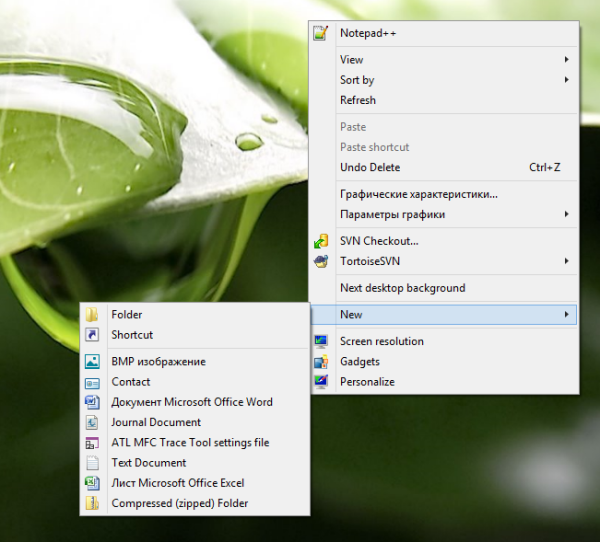
- Skriv inn eller kopier og lim inn følgende som snarveimål:
% localappdata% Packages windows.immersivecontrolpanel_cw5n1h2txyewy LocalState Indexed Settings en-US SettingsPane_ {3D03817F-5C24-45C1-BDC9-4E6C40C801EC} .innstilling innhold-msMerk: 'en-us' representerer her det engelske språket. Endre det tilsvarende til ru-RU, de-DE og så videre hvis Windows-språket ditt er annerledes.
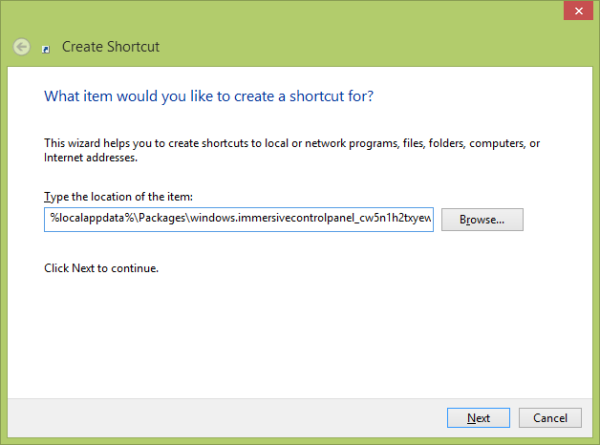
- Gi snarveien et hvilket som helst navn du ønsker, og angi ønsket ikon for snarveien du nettopp opprettet:
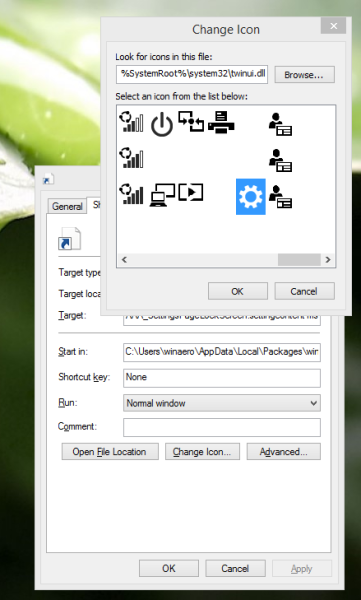
- Nå kan du prøve denne snarveien i aksjon og feste den til oppgavelinjen eller til selve startskjermen (eller inne i Start-menyen, hvis du bruker en tredjeparts Start-meny som Klassisk skall ). Merk at Windows 8.1 ikke tillater deg å feste denne snarveien til noe, men det er en løsning.
For å feste denne snarveien til oppgavelinjen, bruk det utmerkede freeware-verktøyet Fest til 8 .
For å feste denne snarveien til Start-skjermen, må du låse opp menypunktet 'Fest til startskjerm' for alle filer i Windows 8.1 .
Det er det! Nå hver gang du trenger å få tilgang til dette alternativet, kan du bare klikke snarveien du nettopp opprettet!